笔记本电脑可以连接蓝牙音箱吗? 如何在笔记本上连接蓝牙音箱
更新时间:2023-11-16 10:51:45作者:yang
笔记本电脑可以连接蓝牙音箱吗,随着科技的不断发展,笔记本电脑已经成为我们生活中不可或缺的一部分,而随之而来的是对音乐的更高要求和追求,因此连接蓝牙音箱成为了许多人的需求。笔记本电脑是否可以连接蓝牙音箱呢?如何在笔记本上连接蓝牙音箱呢?接下来我们将深入探讨这个问题,并为大家提供一些建议和方法。无论是在家中还是外出,我们都可以借助蓝牙技术来实现无线音乐播放,带来更加便利和高品质的音乐体验。
方法如下:
1.鼠标左键点击窗口键,选择设置按钮,如下图所示
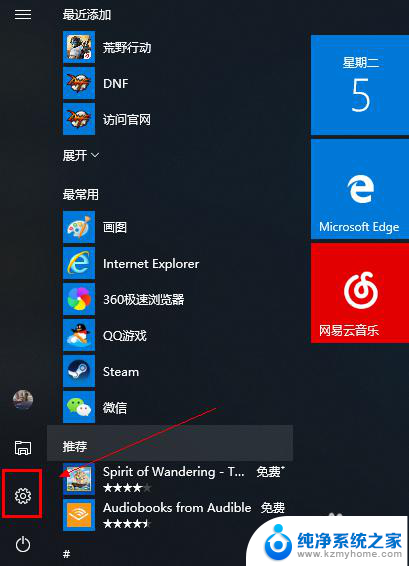
2.进入设置界面选择设备选项进入,如下图所示
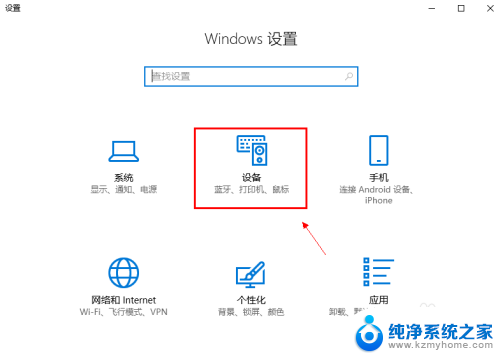
3.在设备界面首先将蓝牙开关打开,如下图所示
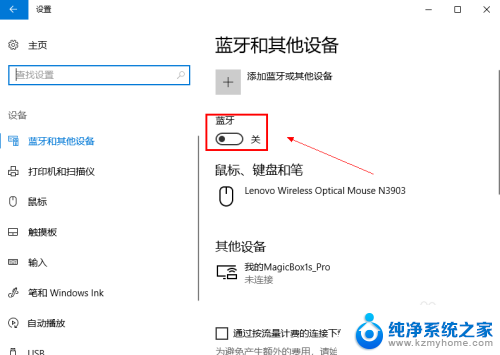
4.然后点击i上方的添加蓝牙或其他设备,如下图所示

5.在添加设备界面点击蓝牙这个选项,如下图所示
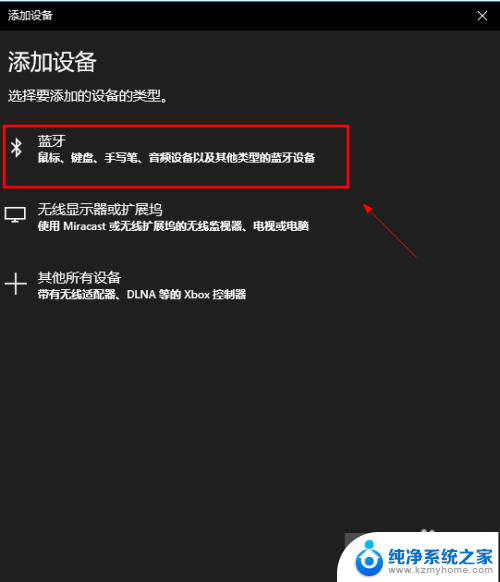
6.系统开始扫描周围的蓝牙设备,此时开启你的蓝牙音箱。保持配对状态,(意一定要将蓝牙音箱与其它连接的设备如手机等断开,保持音箱独立),如下图所示
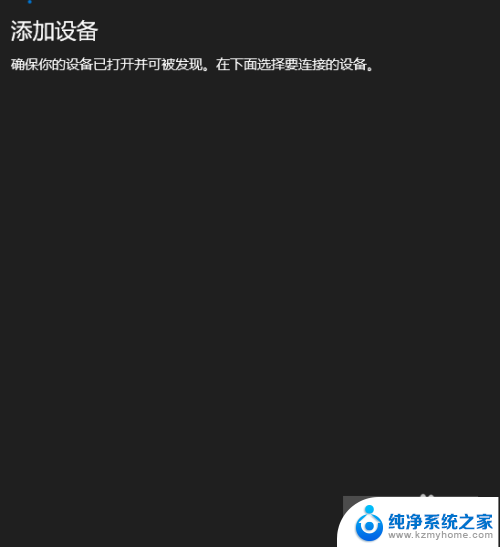
7.系统扫描到你的蓝牙音箱,点击你的蓝牙音箱,开始自动连接,如下图所示
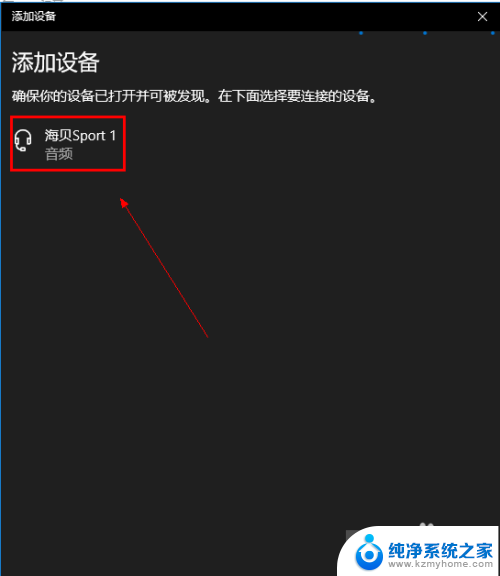
8.经过第一次的配对,连接成功,如下图所示
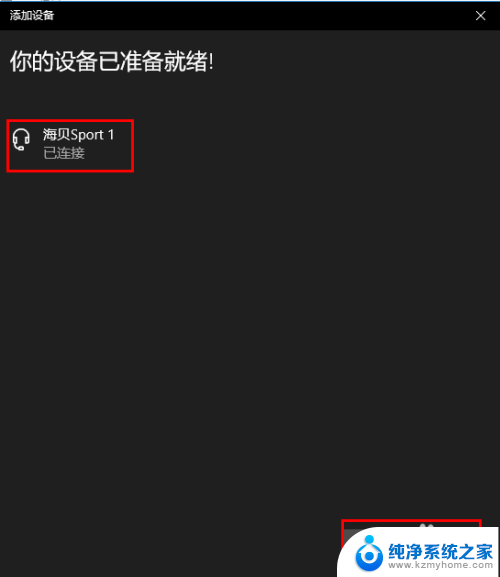
以上是关于笔记本电脑是否可以连接蓝牙音箱的全部内容,如果您遇到相同问题,可以参考本文中介绍的步骤来解决,希望这对大家有所帮助。
笔记本电脑可以连接蓝牙音箱吗? 如何在笔记本上连接蓝牙音箱相关教程
- 笔记本可连接蓝牙音响 如何在笔记本上连接蓝牙音箱
- 笔记本电脑能连接蓝牙音箱吗 笔记本蓝牙音箱连接教程
- 笔记本电脑蓝牙可以连接音响吗 蓝牙音箱连接电脑方法
- 笔记本电脑可以连接蓝牙音箱么 如何在笔记本上连接蓝牙音箱
- 笔记本电脑怎样连蓝牙音响吗 笔记本连接蓝牙音箱步骤
- 笔记本电脑怎样连蓝牙音响 笔记本电脑连接蓝牙音箱步骤
- 笔记本电脑怎么连接音箱蓝牙 如何在笔记本上连接蓝牙音箱
- 笔记本怎么蓝牙连接音响 笔记本如何与蓝牙音箱配对
- 笔记本电脑可以连接音响吗? 笔记本电脑如何通过蓝牙连接音箱
- 老电脑可以连接蓝牙音箱吗 蓝牙音箱与电脑连接步骤
- 一个耳机连不上蓝牙 蓝牙耳机配对失败
- word 文档怎么设置成excel word如何导入excel
- mobi的文件怎么打开 mobi文件如何打开
- 手提电脑键盘解锁按哪个键 笔记本电脑键盘密码忘记了怎么打开
- 电脑键盘灯怎么一直亮 笔记本键盘灯如何设置长亮
- 如何破解不允许截屏 解除应用截屏限制的方法
电脑教程推荐